
- •Дисциплина:
- •Часть 1. Техническое и программное обеспечение
- •Тема 5:
- •5.1 Создание таблицы и построение диаграмм 6
- •5.2 Использование встроенных функций 34
- •5.3 Связывание электронных таблиц 50
- •5.4 Работа с таблицей как с базой данных 58
- •5.5. Работа с надстройками в Excel 81
- •5.1 Создание таблицы и построение диаграмм
- •5.1.1 Настройка рабочей среды Excel
- •5.1.2 Создание и использование макета таблицы
- •5.1.3 Создание пользовательского списка для автозаполнения
- •5.1.4 Создание пользовательского формата данных
- •5.1.5 Работа с диаграммами
- •5.1.6 Использование ole-технологии
- •5.1.7 Подготовка таблицы к печати
- •1. Основные показатели работы завода
- •2. Численность населения Беларуси (тыс. Чел.)
- •3. Ведомость выработки изделий
- •4. Анализ выполнения плана за отчетный период
- •5. Товарооборот магазинов
- •6. Ведомость учета расчетов с подотчетными лицами
- •7. Сведения о реализации продукции за год
- •8. Ведомость продажи путевок турагентством “Отдых”
- •9. Ведомость удержания
- •10. Сведения об изменении численности работников за 1 полугодие
- •11. Реализация продукции магазином (млн. Руб.)
- •12. Отчет о реализации видеокассет фирмой "Омега"
- •13. Ведомость реализации продукции в магазине
- •14.Показатели деятельности агрофирмы по объему и ассортименту
- •15. Учет движения материалов на складе
- •5.2 Использование встроенных функций
- •5.2.1 Финансовые функции
- •5.2.2 Функции даты и времени
- •5.2.3 Математические функции
- •5.2.4 Статистические функции
- •5.2.5 Функции категории Ссылки и массивы
- •5.2.6 Функции категории Работа с базой данных
- •5.2.7 Текстовые функции
- •5.2.8 Логические функции
- •5.2.9 Функции категории Проверка свойств и значений
- •5.3 Связывание электронных таблиц
- •5.4 Работа с таблицей как с базой данных
- •5.4.1 Создание базы данных
- •5.4.2 Сортировка данных базы
- •5.4.3 Работа с базой данных на основе формы
- •5.4.4 Использование автофильтра
- •5.4.5 Использование расширенного фильтра
- •5.4.6 Получение частных и общих итогов
- •5.4.7 Создание сводной таблицы
- •5.4.8 Использование технологии слияния
- •5.5. Работа с надстройками в Excel
- •5.5.1 Надстройка Пакет анализа
- •5.5.2 Надстройка Поиск решения
13. Ведомость реализации продукции в магазине
День недели |
Плановая реализация, млн. руб. |
Фактическая реализация, млн. руб. |
Отклонение от плана, млн. руб. |
1 |
2 |
3 |
4 |
Понедельник |
765 |
670 |
? |
Вторник |
780 |
700 |
? |
Среда |
790 |
780 |
? |
Четверг |
780 |
800 |
? |
Пятница |
790 |
680 |
? |
Суббота |
780 |
690 |
? |
Воскресенье |
800 |
890 |
? |
ИТОГО: |
? |
? |
? |
14.Показатели деятельности агрофирмы по объему и ассортименту
Виды продукции |
Количество произведенной продукции, т |
Стоимость 1 т продукции, млн. руб. |
Стоимость произведенной продукции, млн. руб. |
||
план |
факт |
план |
факт |
||
1 |
2 |
3 |
4 |
5 |
6 |
Картофель |
150 |
170 |
0,21 |
? |
? |
Свекла |
160 |
130 |
0,32 |
? |
? |
Морковь |
100 |
140 |
0,54 |
? |
? |
Капуста |
130 |
150 |
0,75 |
? |
? |
Огурцы |
110 |
100 |
1,15 |
? |
? |
ИТОГО: |
|
|
|
? |
? |
15. Учет движения материалов на складе
-
Код материала
Количество, шт
Остаток на начало месяца
Приход
Расход
Остаток на конец месяца
101
19
120
100
?
102
15
200
210
?
103
30
250
270
?
104
5
100
40
?
105
10
50
45
?
ИТОГО:
?
?
?
?
5.2 Использование встроенных функций
В этом разделе Вы освоите:
алгоритм работы Мастера функций;
возможности использования встроенных функций различных категорий.
Для использования функций в формулах Excel используют Мастер функций. Мастер функций предоставляет список всех функций, распределенных по категориям, и позволяет в диалоговом режиме выбрать любую из них и задать ее аргументы.
Запускать Мастер функций можно следующими способами:
командой меню Вставка/Функция;
одноименной кнопкой
 ;
;
командой Другие функции раскрывающегося списка кнопки
 [Автосумма] (рис.5.10);
[Автосумма] (рис.5.10);

Рис. 5.10 Раскрывающийся список кнопки [Автосумма]
набрать и на клавиатуре.
Запись функции включает имя функции (например, СУММ) и ее аргументы (ссылки на ячейки, число, текст, логические значения или пустой аргумент), в круглых скобках. Между именем функции и списком аргументов не должно быть пробела. Ссылки должны быть введены только латинскими символами.
Работа с Мастером функций осуществляется по следующему алгоритму:
позиционировать курсор в место вставки формулы;
запустить Мастер функций;
в окне Мастера функций из нужной категории выбрать функцию;
в открывшемся окне Аргументы функции (рис 5.11) ввести аргументы;
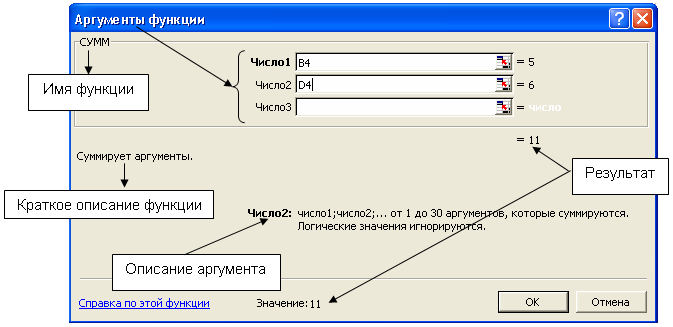
Рис. 5.11 Окно Аргументы функции
нажать [OK], завершая ввод функции.
Примечание. Под полями аргументов приводится краткое описание выбранной функции. Более детальное описание можно получить, нажав гиперссылку Справка по этой функции, которая находится в левом нижнем углу окна (см. рис.5.8).
В качестве аргументов могут применяться другие функции, которые можно ввести вручную с клавиатуры или выбрать из раскрывающегося списка поля имен ячеек (см. рис.5.1).
Редактировать введенную функцию можно вручную в строке формул либо, используя Мастер функций. Для этого необходимо сделать активной ячейку с формулой и вызвать Мастер функций одним из приведенных выше способов.
В Excel функции сгруппированы по категориям. Рассмотрим примеры каждой из них.
